B. MACROS SIMPLES
Une macro-commande est une suite de tâches regroupées en une seule commande, créée et sauvegardée afin d’en disposer pour des travaux répétitifs.
1. ONGLET DÉVELOPPEUR
Cet onglet, normalement masqué, doit être affiché pour pouvoir enregistrer des macros.
![]() menu
fichier
menu
fichier
dans le volet gauche, <clic g> sur ![]()
dans le volet gauche
<clic g> sur ![]()
dans le volet droit
cocher ![]()
![]() pour valider
pour valider
L'onglet
"développeur" s'affiche vers la fin du ruban
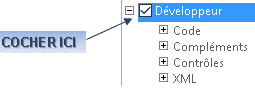
![]() Afficher
l'onglet "développeur"
Afficher
l'onglet "développeur"
2. ENREGISTREMENT
Pour créer une macro-commande, il faut lancer l’enregistrement, effectuer successivement les actions à enregistrer puis arrêter l'enregistrement.
![]() onglet
"développeur"
onglet
"développeur"
groupe "code" (1er
bloc)
toutpréparer
pour le début de l'enregistrement
(les conditions doivent être
exactement les mêmes que lorsque l'enregistrement sera
"joué")
<clic g> sur ![]()
saisir son nom
indiquer le classeur lié
saisir une description courte![]() pour valider
pour valider
effectuer les actions
<clic g> sur ![]()
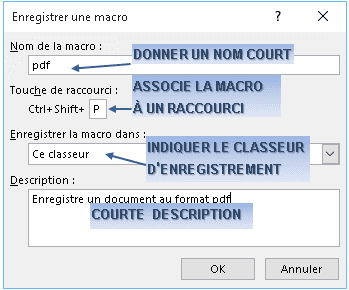
![]() Créer
une macrocommande permettant d'enregistrer un document au format .pdf
Créer
une macrocommande permettant d'enregistrer un document au format .pdf
( commande "imprimer",
![]() )
)
Il est intéressant d'afficher les macros avec une icône dans la barre d'outils "accès rapide"
![]() barre
"accès rapide"
barre
"accès rapide"
<clic g>
sur
![]()
<clic g> sur ![]()
dans le volet gauche, choisir
la
catégorie "macros"![]()
dans le volet droit choisir![]()
ou le classeur en
cours
sélectionner
la
macro
<clic g>
sur
![]()
la
macro-commande s'affiche dans le volet droit
sélectionner
la macro
<clic g> sur ![]()
saisir un nom
choisir une image![]() pour valider
pour valider
 bouton
droit
bouton
droit
pointer
sur
la barre
d'outils "accés rapide"
<clic d> ![]()
dans
le volet gauche, choisir
la
catégorie "macros"![]()
dans le volet droit choisir![]()
ou le classeur en
cours
sélectionner
la
macro
<clic g>
sur
![]()
la
macro-commande s'affiche dans le volet droit
sélectionner
la macro
<clic g> sur ![]()
saisir un nom
choisir une image![]() pour valider
pour valider
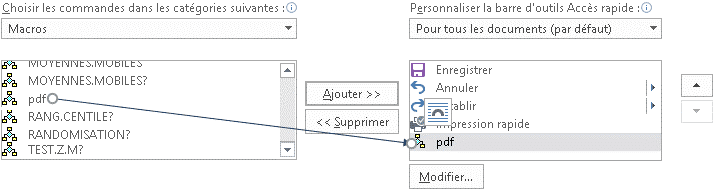
![]() Ajouter
la macro "pdf" dans la barre d'outils "accès rapide" avec une icône
spécifique
Ajouter
la macro "pdf" dans la barre d'outils "accès rapide" avec une icône
spécifique
![]()
![]()
3. EXÉCUTION
Les macro-commandes peuvent être lancées par l'outil "macros", avec le bouton de la barre d’outils "accès rapide" ou éventuellement un raccourci clavier.
![]() barre
accès rapide
barre
accès rapide
<clic g>
sur
l'icône de la barre associée à une macro-commande
![]() "développeur"
"développeur"
groupe "code" (1er
bloc)
<clic
g> sur ![]()
sélectionner la macro
<clic g> sur ![]()
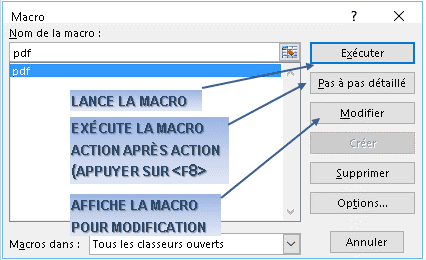
![]() Bien
se placer dans un environnement de départ d'exécution identique à
celui de l'enregistrement
Bien
se placer dans un environnement de départ d'exécution identique à
celui de l'enregistrement
![]() Tester
la macro-commande créée
Tester
la macro-commande créée
4. MODIFICATION
Le langage utilisé pour la macro-commande est assez lisible et peut, avec un peu d'expérience, être modifié dans le code.
![]() "développeur"
"développeur"
groupe "code" (1er
bloc)
<clic
g> sur ![]()
sélectionner la macro
<clic g> sur ![]()
c'est ce code complet qu'il faut
recopier pour copier une macro d'un classeur à l'autre
![]()
